- トップ>
- スマートフォンの使い方>
- QRコードリーダー
QRコードリーダー for iPhone
最終更新日 2018/8/15
QRコードリーダー for iPhone の使い方です。
解説には iPhone 5s の iOS 11.4 を使います。
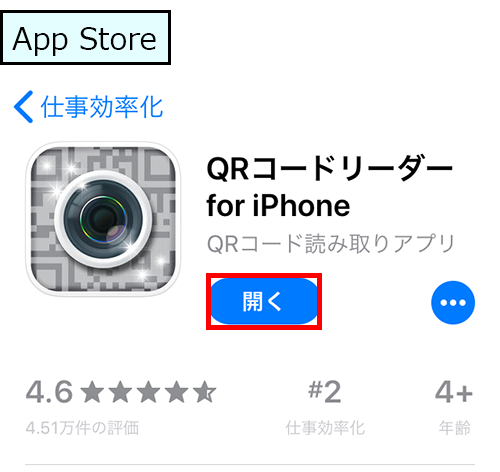
QRコードリーダー for iPhone とは、簡単に QRコードの読み取りができる無料アプリです。
App Store にアクセスして、QRコードリーダー for iPhone を表示します。
この無料アプリは、仕事効率化のカテゴリに含まれます。
ダウンロードのボタンをタップします。
開くをタップします。
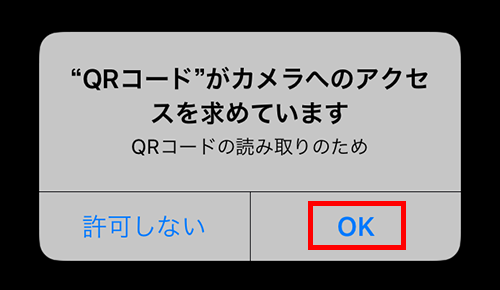
「QRコードがカメラへのアクセスを求めています(QRコードの読み取りのため)」と表示されるので、OK をタップします。
カメラを使用せずに、予め用意した QRコードが写った写真から読み込むことはできますが、使い勝手が悪いと思います。
カメラへのアクセス許可の設定は、設定/プライバシー/カメラから確認できます。
QRコードの項目がオンになっていれば、カメラへのアクセスが許可されています。
スポンサーリンク

QRコードリーダー for iPhone を起動すると、カメラが起動して「QRコードを配置してください」と表示されます。
QRコードを画面に写します。
読み取りが成功すると、自動的に「読み取り結果」の画面が表示されます。
読み取り結果には「読み取り内容」が表示されるのでタップします。
画面右下には、写真アプリから QRコードを選択するボタンがあります。
画面左下には、スキャン履歴を表示するボタンがあります。
スキャン履歴をタップすると、読み取り結果の画面が再び表示されます。
スキャン履歴は、編集ボタンまたは左にスワイプから削除できます。
全削除のボタンも用意されています。
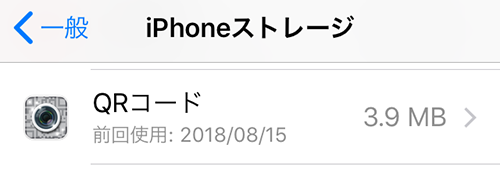
容量などの問題からアプリを一旦削除したい場合は、設定/一般/iPhone ストレージ/QRコードをタップします。
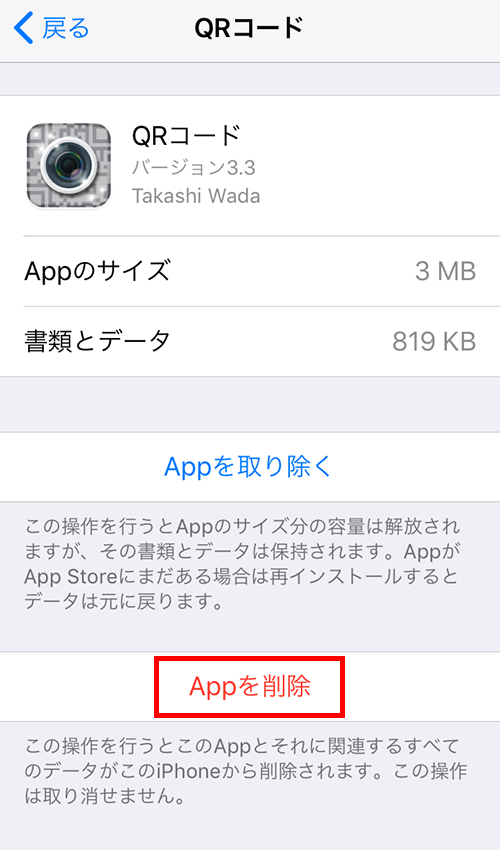
App を削除をタップします。
「この操作は取り消せません」という確認が表示されるので、もう一度 App を削除をタップします。
アプリの削除が完了します。
ホーム画面のアイコンも含めて削除されます。
再びアプリが必要になった場合は、App Store からダウンロードできます。
シンプルでとても使いやすい無料アプリです。
スポンサーリンク